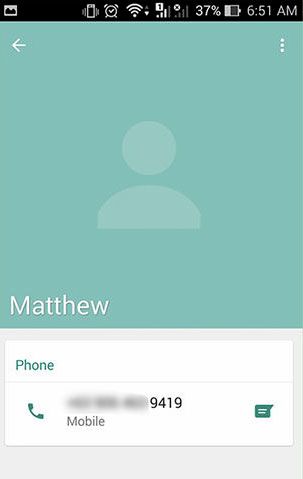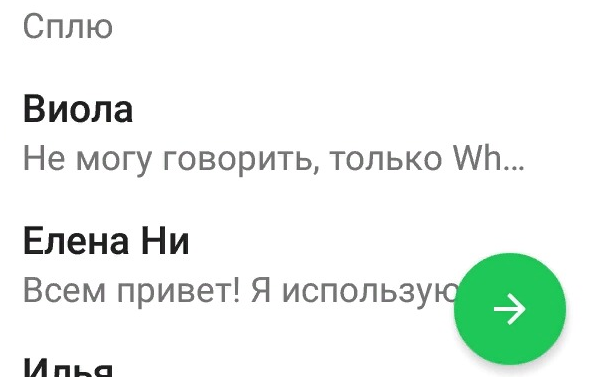В «Вотсапе» можно заблокировать человека, от которого вы не хотите получать сообщения и звонки. Если добавить его в черный список, Вам больше не будут приходить уведомления от него, он не напишет и не позвонит вам, но и вы не сможете увидеть его статус (онлайн или офлайн) и обновления аватара. Однако можно и удалить пользователя из черного списка. Возникает вопрос, если разблокировать контакт в WhatsApp, придут ли сообщения от него.
Как заблокировать и разблокировать контакт
Для того чтобы заблокировать контакт в «Ватсапе» на Андроиде, в списке чатов необходимо выбрать нужный диалог, открыть его и в окне чата перейти к просмотру, нажав 3 точки в правом верхнем углу. Прокрутить вниз и нажать «Заблокировать». Для разблокировки необходимо выполнить ту же последовательность действий, только внизу страницы будет надпись «Разблокировать».
Также добавить пользователя в черный список на Андроиде можно следующим способом: зайти в «Настройки», выбрать пункт «Аккаунт» и нажать «Приватность». Внизу будет указано количество человек, которых вы забанили. Нажав на него, вы сможете увидеть имена заблокированных людей или их номера телефонов, если они не из вашей телефонной книги.
Есть несколько способов блокировки «Вацапа» на iPhone. Например, в списке чатов нужно провести пальцем влево по диалогу с человеком, которого вы хотите забанить. Нажать «Еще», перейти в «Данные контакта», выбрать «Заблокировать контакт». Можно просто заблокировать или пожаловаться и заблокировать. Для обратной процедуры следует зайти в пункт «Еще», выбрать «Данные контакта» и нажать «Разблокировать контакт».
Что видит заблокированный пользователь в WhatsApp
Заблокированный пользователь продолжает видеть диалог с вами в списке своих чатов, даже если вы удалили беседу со своего телефона. Войдя в него, он увидит только те материалы, которые были отправлены до блокировки. Вверху диалога, под вашим аватаром, вместо статуса «Был(а) онлайн» отобразится только ваше имя. Поле статуса будет пустым.
Для того чтобы понять, доставлено ли ваше сообщение, обратите внимание на цвет и количество галочек в правом нижнем углу:
- 1 серая галочка — отправлено, но еще не доставлено адресату;
- 2 серых галочки — доставлено, но еще не прочитано;
- 2 синих галочки — прочитано получателем.
В «Вацапе» также есть возможность отключить отчет о прочтении сообщения. Если получатель в выбранном диалоге включил эту функцию у себя в настройках, то вы не увидите 2 синих галочки в правом нижнем углу сообщения, даже если оно было прочитано.
Данный процесс двусторонний. Пользователь, который отключил отчет о прочтении, не увидит и отчет о ваших письмах. Это не касается групповых чатов. Для них данная функция недоступна.
Приходят ли сообщения, если разблокировать контакт в WhatsApp
Если вы заблокировали в Ватсапе пользователя, то мессенджер перестанет принимать звонки и сообщения от этого человека. После того как вы его разблокируете, может возникнуть вопрос о том, не сбились ли настройки и будут ли снова приходить сообщения от этого абонента.
Вы будете получать письма, которые пользователь отправит вам после разблокировки. Однако те сообщения, которые были отправлены во время блокировки, до вас уже не дойдут. Попросите переслать их вам еще раз.
Точно так же, если вы были забанены другим пользователем и ваши сообщения не доходили, то после разблокировки нужно отослать необходимую информацию еще раз. Восстановить контакты и эти данные с вашего телефона без участия отправителя невозможно.
Если заблокировать контакт в whatsapp – увидит ли пользователь подобную информацию в собственном аккаунте. С этим моментом надо разобраться, чтобы знать, заблокировали вас иные пользователи либо просто игнорируют сообщения и звонки.
Что видит заблокированный пользователь в whatsapp?
Мессенджер whatsapp предпочитает скрывать данные о блокировке пользователей владельцами других аккаунтов. После активации подобной функции старое диалоговое окно остается доступным обоим участникам разговора. Заблокированный видит:
- Контактные данные человека.
- Аватар профиля с ограниченным доступом, который был активен на момент блокировки.
- Старую переписку, информацию о звонках.
- Новые сообщения, которые не отмечаются как прочитанные и не приходят пользователю на телефон (о таком статусе свидетельствует наличие одной галочки возле сообщений).
Пользователь, включивший блок, видит контактные данные заблокированного, старую переписку. Новые сообщения, звонки несмотря на их попадание на сервер приложения whatsapp не отображаются. Такое положение сохраняется до момента удаления контакта с историей общения или отмены блокировки. В последнем случае владельцы профилей в whatsapp легко восстановят общение в считанные минуты.
Видит ли заблокированный пользователь whatsapp что я онлайн?
Если в ватсапе заблокировать контакт, абонент не увидит статус пользователя. Он не сможет узнать, когда человек был онлайн.
Как узнает пользователь, что вы его заблокировали?
Абонент узнает о блокировке при попытке связаться с собеседником через приложение. Других изменений не происходит, в частности:
- Специфические данные о блокировке профиля не появляются. На вопрос, придет ли уведомление о блоке, ответ будет однозначно отрицательным.
- Оформление аккаунта не меняется.
- Абонент не исчезает из списка контактов.
Зато человеку недоступны любые варианты коммуникации с заблокировавшей его личностью.
Доступен ли звонок через Whatsapp?
Заблокированному человеку не удастся позвонить абоненту, поставившему блокировку. При попытке связаться с ним звонок не проходит, гудки в трубке не появляются. В подобных случаях человек может заподозрить наличие у абонента проблем со связью, отсутствие доступа к интернету. Если ситуация повторяется, блок абонента очевиден.
Если у Вас остались вопросы — сообщите нам 
Как понять что ты в черном списке в ватсапе?
Понять, что пользователя в мессенджере заблокировали, можно по ряду косвенных признаков:
- В профиле не отображается, когда заблокировавший человека пользователь был онлайн. Что увидит абонент? Под именем адресата не будет отображаться никакая информация.
- Изменение аватарки, статуса не отображается. Другие люди могут показывать новые фотографии общего знакомого, вам они будут недоступны.
- Статус сообщений не меняется. Возле текстов, отправленных после блокировки, остается одиночная серая галочка. Он подтверждает: сообщение было принято сервером ватсап, но к пользователю не ушло.
- Звонки не проходят.
- Человек не может добавить недоступного пользователя в групповой чат. При попытке внести контакт в список, пользователю будет выдано сообщение об ошибке. Представленное сообщение будет выскакивать при каждой последующей попытке создать чат. Остальные пользователи легко к нему присоединятся.
Говорить о блокировке можно при наличии всех представленных признаков. Если пользователь видит только один, может решить, что в системе имеются технические неполадки. Чтобы выяснить это наверняка, нужно перезагрузить ватсап и попытаться связаться с человеком повторно. Проблемы с соединением покажут, что вас внесли в черный список.
Все о локальных сетях и сетевом оборудовании
В «Ватсапе» пользователи могут блокировать абонентов, с которыми не хотят общаться. Однако самим заблокированным юзерам трудно сразу понять, что они попали в чёрный список. Одно ясно точно: на их сообщения не отвечают. Но может быть и такое, что у абонента просто нет времени ответить. Как понять, что блокировка действительно произошла?
Как узнать, есть ли вы в чёрном списке абонента
«Ватсап» никак не сообщает пользователям, что их заблокировали какие-то абоненты. Но есть несколько косвенных доказательств, которые могут дать понять, что вы находитесь в списке заблокированных. «Соберите» все из них, чтобы стать практически полностью уверенным, что вы забанены.
Проверка звонком через «Ватсап»
Для начала попробуйте позвонить человеку:
- Переходим в третью вкладку «Звонки». Тапаем по круглой иконке с трубкой телефона справа внизу.
Тапните по трубке внизу справа в разделе для звонков
Тапните по иконке вызова в окне мессенджера
Если звонок не проходит, есть причины начать подозревать, что вас заблокровали
Не отображается время последнего появления в сети
В «Ватсапе» обычно показывают, когда человек заходил в сеть последний раз. Откройте диалог со собеседником, который мог вас заблокировать, и посмотрите на название контакта слева вверху. Если под названием нет времени последнего появления, возможно, произошла блокировка.
Даты и времени последнего визита может не быть, если пользователь просто отключил соответствующую функцию в настройках
Но здесь нужно учесть тот факт, что человек мог просто скрыть в своих настройках показ этого времени. Поэтому отсутствие информации не всегда означает бан. Возможно ещё, что абонент давно не пользовался мессенджером или вовсе удалил его с телефона.
Если время и дата стоят, всё в порядке — бана не было.
Если статус есть, значит, вы не в чёрном списке
Проверим, не отключён ли у вас показ времени последнего появления в сети
Если у вас у самих в настройках отключено отображение вашего последнего посещения, вы не будете автоматически видеть время и у других абонентов «Ватсапа». Поэтому убедитесь, что опция активна:
- Раскройте меню мессенджера — тапните по трём точкам справа вверху и выберите пункт «Настройки».
Раскройте раздел с настройками «Ватсапа»
Щёлкните по разделу «Аккаунт»
Откройте приватные настройки
Зайдите в меню «Время посещения»
Выберите первое или второе значение в дополнительном окне
Доставляются ли ваши сообщения пользователю
О блокировке можно узнать по статусу сообщений. Если вы ранее писали абоненту и под текстом отображалась только одна серая галочка, значит, пользователь запретил вам отправлять сообщения и звонить ему. Серая «птичка» говорит, что сообщение отправлено только на сервер мессенджера. А сервер, в свою очередь, не отправляет СМС получателю, так как стоит блокировка.
Если вы ещё не отправляли сообщения абоненту, попробуйте ему что-то написать и проверьте, сколько галочек появится и какого они будут цвета.
Если галочка одна и она серая, возможно, вы попали в чёрный список абонента
Одна зелёная галочка означает, что СМС успешно отправлено. Две зелёные — мобильное устройство абонента получило сообщение (статус «Доставлено»). Если две галочки стали голубыми — человек прочитал вашу «смску». Таким образом, зелёные и голубые «птички» говорят о том, что блокировки не было. Возможно, у абонента нет пока времени прочитать сообщение и ответить.
Если появились две голубые галочки, беспокоиться не о чем — вы не в чёрном списке
Если две галочки не появляются — видна только одна зелёная, попробуйте отправить ещё одно сообщение. Если ситуация не поменялась, возможно, человек просто удалил приложение и перестал пользоваться «Ватсапом».
Если у вас есть возможность, отправьте «смску» с другого номера в этом же мессенджере. Лучше, чтобы абонент не знал этот номер, так как под блокировку мог попасть и он. Если бана не было, статус сообщений не изменится.
В профиле пустая аватарка и отсутствует информация
О блокировке может говорить пустая аватарка профиля. Если ранее стояло фото, но вдруг оно исчезло вместе со временем последнего посещения (а на «смсках» стоит одна серая галочка), но при этом вы знаете, что абонент активно пользуется «Ватсапом» с этого номера, вероятнее всего, вы попали в бан.
Пустая аватарка и отсутствие какой-либо информации на странице профиля могут говорить о блокировке
Как зайти в профиль контакта в «Ватсапе»:
- Перейдите к чату с абонентом. Нажмите на иконку с тремя точками вверху справа.
- Выберите пункт «Просмотр контакта».
Кликните по «Просмотр контакта» в меню диалога
Посмотрите, есть ли в профиле контакта какая-то информация
Также если вы попали в чёрный список, информация о контакте в его профиле (аватарка, статус и прочее) может вовсе не обновляться именно для вас. Попросите вашего общего друга, с которым абонент общается, зайти в его профиль. Если информация действительно сменилась, но у вас в мессенджере это не отображается, вас заблокировали.
Если у абонента стоит фотография и вы знаете, что он её не менял, значит вы не в чёрном списке
Создаём тестовую группу в мессенджере
Самый эффективный способ убедиться, что вы попали в чёрный список, — создать групповой чат и попробовать добавить туда человека, который мог вас заблокировать:
- В интерфейсе мессенджера жмём на иконку с тремя точками вверху справа от лупы. Тапаем в меню по «Новая группа».
Кликните по «Новая группа» в меню
Перейдите к созданию чата
Щёлкните по первой строке «Новая группа»
Выберите контакт, который мог вас забанить
Щёлкните по стрелке, чтобы создать группу
Окончательно убедиться в блокировке можно только спросив у человека об этом лично. Попробуйте связаться с ним другим методов: позвонить обычным способом, написать в другом мессенджере, например, в «Вайбере».
Не делайте поспешных выводов о том, что абонент добавил вас в чёрный список. Некоторые из признаков могут говорить о том, что человек лишь перестал пользоваться этой программой, удалив её с телефона. Пройдитесь по всем пяти пунктам, чтобы узнать наверняка, был ли бан. И если это возможно, попробуйте связаться с человеком в «Ватсапе», только используя другой номер, который он не знает. Если человек сам подтвердит, что забанил вас, не докучайте ему, пытаясь возобновить общение, а лучше подумайте над причинами, по которым он внёс вас в чёрный список.